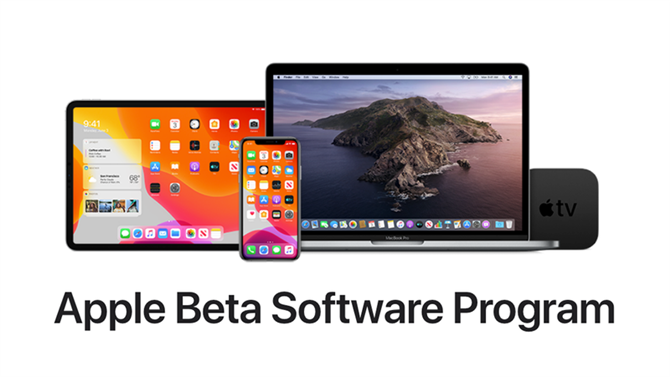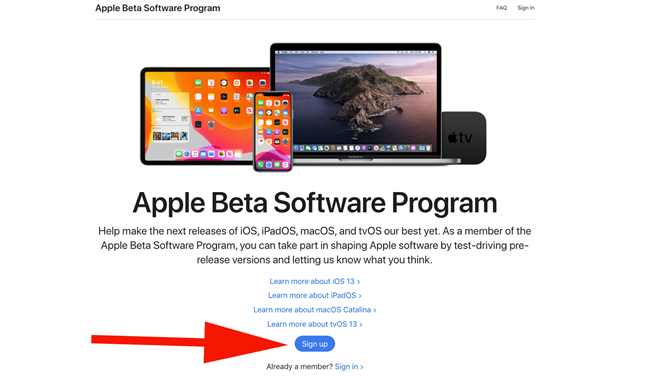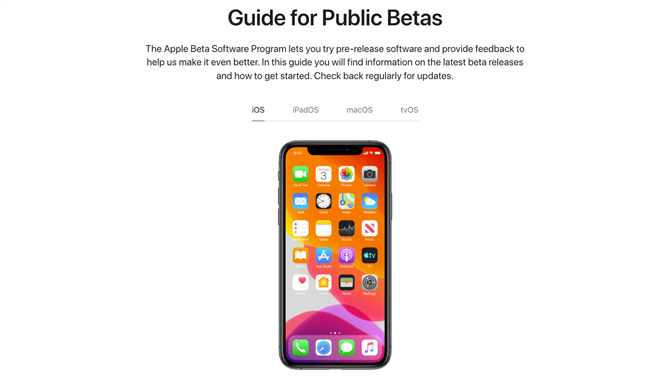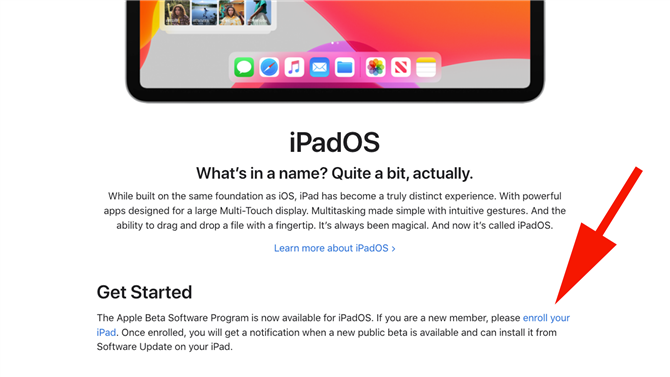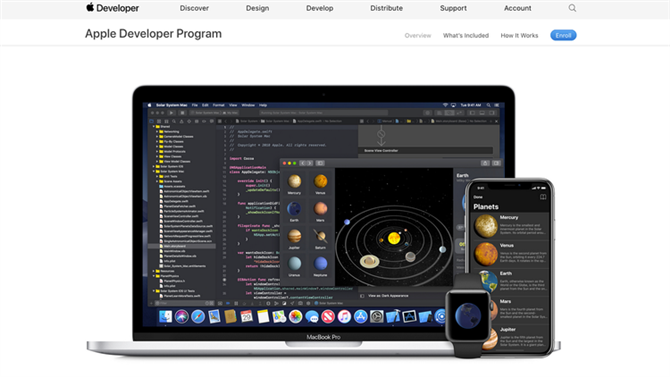Jeśli kiedykolwiek chciałeś rzucić okiem na nowe wersje systemów operacyjnych Apple przed ich uruchomieniem i być może pomogłeś w ich kształtowaniu, warto rozważyć program beta Apple. Dzięki tej inicjatywie programiści i publiczni testerzy mają dostęp do aktualizacji przed ich wydaniem, aby mogli pomóc w testowaniu błędów i zapewnić wszelkie nowe funkcje dokładnego treningu, zanim zostaną udostępnione opinii publicznej.
Wyjaśniamy, jak zaangażować się w program, ale wskazujemy również niektóre powody, dla których możesz go podać i poczekać na ostateczne wersje iOS 14, macOS 10.16 i innych..
Co to jest program beta Apple?
Jak sama nazwa wskazuje, jest to szansa dla ochotników na pobranie wersji beta nowego systemu operacyjnego na swoje urządzenie i przetestowanie go. Jest całkowicie darmowy i możesz zarejestrować się w następującym oprogramowaniu:
- iOS
- iPadOS
- System operacyjny Mac
- tvOS
Chodzi o to, że instalujesz oprogramowanie przedpremierowe i używasz go tak, jak w normalnym systemie operacyjnym, i wysyłasz komentarze Apple za pośrednictwem wbudowanego Asystenta opinii na temat awarii lub innych napotkanych anomalii behawioralnych.
Występuje w dwóch wersjach – publicznej i deweloperskiej – z tą ostatnią zawierającą dodatkowe opcje, które przedstawimy poniżej.
Kto może dołączyć do programu Apple w wersji beta
W Apple istnieją dwa programy beta. Wersja beta dla programistów dostępna dla każdego, kto jest płatnym członkiem programu dla programistów Apple. Możesz zarejestrować się jako programista tutaj. Kosztuje 99 USD rocznie.
Istnieje również bezpłatny program testów publicznych Beta, który jest bezpłatny i otwarty dla każdego, kto ma ważny identyfikator Apple ID (kwalifikują się konta iCloud), który przechodzi na stronę programu Apple w wersji beta i rejestruje się.
Oczywiście musisz zgodzić się na warunki, więc zapoznaj się z nimi, ponieważ uczestnictwo w programie może otworzyć twoje urządzenie na kod, który może powodować problemy z jego funkcjonalnością.
W zależności od tego, czy dołączasz do programu Beta dla programistów, czy do publicznej wersji Beta, być może będziesz musiał przestrzegać NDA – bądź więc ostrożny, ponieważ ujawnianie szczegółów tego, co widzisz w wersji Beta, może łamać zasady.
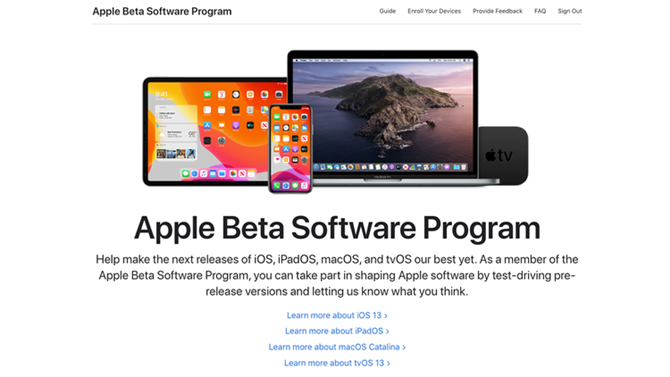
Czy powinienem dołączyć do programu Apple w wersji beta?
Istnieje kilka powodów, dla których przejście na wersję beta testera na iOS lub macOS może wyglądać atrakcyjnie. Na początek możesz zdobyć prawo do chwalenia się, że jesteś jednym z pierwszych użytkowników nowego oprogramowania. Jednak Apple traktuje ten program jako poufny, więc tak naprawdę nie będziesz mógł blogować ani publikować w mediach społecznościowych informacji o funkcjach lub problemach, dopóki sam Apple nie poda ich do publicznej wiadomości.
Stanie się testerem wersji beta to świetny sposób na zapoznanie się z tym, co zobaczą wszyscy inni, gdy pojawi się pełna wersja systemu operacyjnego. Jak powiedzieliśmy wcześniej, twoja opinia może być również nieoceniona w zatrzymaniu błędu lub po prostu ogólnej poprawie jakości oprogramowania. Będziesz więc świadczył usługi innym, zapewniając, że wszystkie błędy zostaną usunięte przed ostatecznym wydaniem.
Jednak oprogramowanie beta z samej swojej natury jest niestabilne. Oznacza to, że zdecydowanie odradzamy umieszczanie go na urządzeniu, na którym polegasz. Błędy w kodzie mogą powodować, że urządzenie przestaje działać w dowolnym momencie lub w najgorszym przypadku może uszkodzić komputer, pozostawiając bardzo drogi przycisk do papieru.
Zalecamy, aby nie instalować wersji beta na głównym urządzeniu, ponieważ może przestać działać. Jeśli korzystasz z komputera Mac w pracy, nie instaluj na nim macOS beta (chyba że zainstalujesz macOS w osobnym woluminie, jak wyjaśnimy tutaj).
Podobnie, jeśli nie chcesz utknąć bez działającego iPhone’a, nie instaluj wersji beta iOS na swoim. Jeśli masz pod ręką starego iPhone’a, może to być lepsza opcja do uruchomienia nowego iOS (jeśli jest obsługiwany).
Na szczęście uczestnictwo w programie w wersji beta nie unieważnia gwarancji, więc jeśli coś pójdzie nie tak, wycieczka do Apple Store ma nadzieję, że zostanie naprawiona.
Ale zagrożenie błędami i innymi problemami ze stabilnością jest dobrym powodem do przemyślenia, czy chcesz zaryzykować korzystanie z wersji beta. Jeśli zdecydujesz się zainstalować oprogramowanie w wersji beta, upewnij się, że wcześniej utworzyłeś pełną kopię zapasową. Przeczytaj Najlepsze oprogramowanie do tworzenia kopii zapasowych dla komputerów Mac i Jak wykonać kopię zapasową iPhone’a lub iPada, aby dowiedzieć się, jak to zrobić bezpiecznie.
Czy program beta firmy Apple jest bezpłatny?
Dołączenie do publicznej wersji beta jest bezpłatne. Deweloperzy otrzymują wersję beta za darmo – ale muszą zarejestrować się w programie Apple Develop Program (tutaj), który kosztuje 99 USD rocznie.
Czy dostaję wynagrodzenie za bycie testerem Apple??
Nie. To ściśle dobrowolna pogoń.
Jaka jest różnica między wersją publiczną a wersją deweloperską?
Beta programisty jest zwykle kilka kroków przed publiczną wersją beta, co zasadniczo oznacza, że publiczna wersja beta będzie nieco bardziej stabilna.
Developer Beta zwykle pojawia się po prezentacji przewodniej WWDC. Zazwyczaj nieco dłużej czeka się na publiczną wersję beta.
Jednak po uruchomieniu programów zwykle jest tylko kilka dni między wydaniem wersji beta dewelopera a przybyciem wersji publicznej.
Podczas gdy wersja publiczna jest przeznaczona dla użytkowników, ci, którzy tworzą aplikacje dla produktów Apple, mogą skorzystać z programu Apple Developer, aby uzyskać wczesny dostęp do oprogramowania w wersji beta i móc wprowadzić niezbędne zmiany w kodzie, aby aplikacje były gotowe do pracy po wydaniu pełnej wersji systemu operacyjnego.
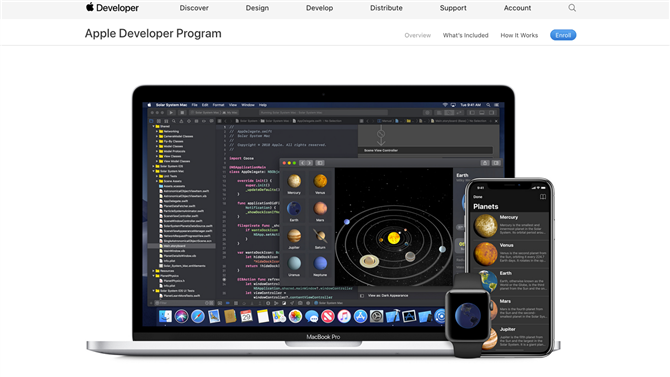
Istnieje również platforma TestFlight, która pozwala programistom zaprosić nawet 10 000 użytkowników do przetestowania aplikacji w fazie testowej. Ponadto Apple oferuje szereg narzędzi programowych, takich jak Xcode, Cloudkit Dashboard i wiele innych.
Jak dołączyć do programu Public Beta?
To jest bardzo proste.
- Przejdź do strony programu Apple w wersji beta i kliknij Zapisz się opcja.

- Następnie zostaniesz poproszony o podanie swojego Apple ID, po czym przejdziesz na stronę z tytułem Guide for Public Beta, z różnymi zakładkami dla różnych systemów operacyjnych, które możesz przetestować – iOS, iPadOS, macOS i tvOS.

- Wybierz to, które pasuje do urządzenia, którego zamierzasz używać, a następnie przewiń w dół Zaczynaj sekcji i kliknij opcję Zapisać Twoje urządzenie.

- Następnym krokiem jest pobranie profilu i przygotowanie się do instalacji. Przygotowaliśmy kilka poradników, jak zainstalować oprogramowanie w wersji beta, gdy urządzenie będzie gotowe, więc jeśli jesteś zainteresowany, zobacz Jak uzyskać wersję macOS beta, jak zainstalować iOS beta i jak uzyskać tvOS beta.

- Jeśli w dowolnym momencie zdecydujesz, że chcesz zakończyć uczestnictwo w programie w wersji beta, po prostu odwiedź stronę Wyrejestruj w witrynie Apple i postępuj zgodnie z instrukcjami.